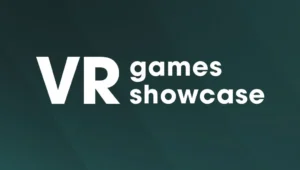Oculus Link dan Oculus Air Link memungkinkan Anda menggunakan Quest atau Quest 2 untuk memainkan game PC VR. Berikut ini rincian spesifikasi perangkat keras yang direkomendasikan Oculus Link dan Air Link dan apa yang Anda perlukan untuk menggunakan Quest dan Quest 2 untuk memainkan game Rift dan SteamVR di PC Anda.
Spesifikasi PC Rekomendasi Oculus Quest & Quest 2 (Oculus Link & Air Link)
Anda memerlukan PC yang cukup kuat untuk memainkan game Rift and Steam di Quest melalui Oculus Link & Air Link, meskipun banyak PC game modern dengan kartu grafis NVIDIA atau AMD yang sesuai dengan tagihan. Berikut perangkat keras PC yang Anda perlukan agar Quest dan Quest 2 berfungsi di PC.
Kartu Grafis yang Kompatibel dengan Oculus Link & Air Link
GPU Didukung
Saat Ini Tidak Didukung
NVIDIA Titan Z ✖
NVIDIA Titan X ✔
NVIDIA GeForce GTX 970 ✔
NVIDIA GeForce GTX 1060 (desktop, 3GB) ✖
NVIDIA GeForce GTX 1060 (desktop, 6GB) ✔
NVIDIA GeForce GTX 1060M ✖
NVIDIA GeForce GTX 1070 (semua) ✔
NVIDIA GeForce GTX 1080 (semua) ✔
NVIDIA GeForce GTX 1650 ✖
NVIDIA GeForce GTX 1650 Super ✔
NVIDIA GeForce GTX 1660 ✔
NVIDIA GeForce GTX 1660 TI ✔
NVIDIA GeForce RTX 20-series (semua) ✔
NVIDIA GeForce RTX 30-series (semua) ✔
AMD 200 Series ✖
AMD 300 Series ✖
AMD 400 Seri ✔
AMD 500 Series ✔
AMD 5000 Series ✔
AMD 6000 Series ✔
AMD Vega Series ✔
Persyaratan Oculus Link & Air Link CPU, RAM, USB, dan Sistem Operasi
Spesifikasi yang Direkomendasikan
Prosesor
Intel i5-4590 / AMD Ryzen 5 1500X atau lebih tinggi
Memori 8 GB + RAM
Sistem Operasi Windows 10
Port USB 1x port USB (kecuali menggunakan Air Link)
Tautan Oculus vs. Tautan Udara
Apa perbedaan antara Oculus Link dan Oculus Air Link? Oculus Link menggunakan kabel untuk menghubungkan headset Anda langsung ke PC Anda. Ini biasanya akan menghasilkan kinerja visual terbaik, dan dalam kebanyakan kasus ini akan membuat baterai headset Anda bertahan lebih lama daripada jika Anda menggunakan Air Link.
Oculus Air Link adalah fitur yang sama dengan Oculus Link, kecuali nirkabel. Jika Anda memiliki konfigurasi jaringan yang ideal, Air Link dapat menjadi cara yang bagus untuk dengan mudah memainkan game PC secara nirkabel dengan Quest. Tanpa konfigurasi jaringan yang ideal, Anda mungkin mengalami masalah dengan Air Link (seperti lag atau visual berkualitas rendah).
Ditambatkan: Kabel Tautan Oculus
Oculus Link secara teknis bekerja dengan kabel USB apa pun, termasuk yang disertakan dalam kotak dengan Quest, tetapi tanpa kabel yang cukup panjang Anda tidak akan memiliki banyak ruang untuk bergerak. Jika Anda hanya berencana untuk bermain game duduk seperti balap atau simulasi terbang, Anda mungkin bisa bertahan dengan kabel yang disertakan, jika tidak, Anda pasti ingin membeli kabel khusus yang cukup panjang sehingga Anda benar-benar dapat melebarkan sayap virtual Anda.
Pilihan yang tidak mahal adalah menggabungkan kabel Anker 10ft USB 3.0 ini dengan extender CableCreation 16ft USB 3.0 dengan total 26 kaki hanya dengan $ 37 dari Amazon.
Atau, Oculus menjual kabel 16ft USB 3.0 Oculus Link yang lebih ringan (tapi jauh lebih mahal) seharga $ 80, juga tersedia di Amazon.
Baik Anda memilih kabel USB 3.0 pihak ketiga atau kabel Oculus sendiri, keduanya akan memberi Anda pengalaman visual yang sama saat digunakan dengan Oculus Link. Anda bahkan dapat bertahan dengan kabel USB 2.0 dalam keadaan darurat.
Nirkabel: Rekomendasi Jaringan Tautan Udara Oculus
Anda memerlukan jaringan yang dikonfigurasi dengan benar agar Oculus Air Link berfungsi dengan andal. Inilah yang harus dilakukan untuk memastikan kinerja terbaik:
PC terhubung ke router / titik akses melalui kabel Ethernet
Router mendukung Wi-Fi AC atau AX (juga disebut Wi-Fi 5 / 802.11AC atau Wi-Fi 6 / 802.11AX)
Headset tersambung ke pita Wi-Fi 5 GHz
Router berada di ruangan yang sama dengan headset atau saling berhadapan, dan setidaknya 1 m dari permukaan tanah
Jangan gunakan konfigurasi jaringan mesh (extender, dll)